最近一直在学习如何在VS项目中配置VMTK库,尝试了很多方法,Cmake编译/.h和.cxx源文件手动加入项目中都试过。
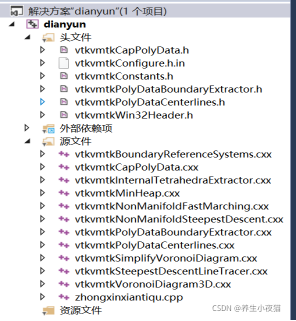
Cmake因为之前没有接触过所以配一半就放弃了,手动加入这个方法虽然可行,但除了会出现套娃现象比较麻烦外,存在VMTK相关库函数的某些语法和项目中PCL库中的VTK库不匹配问题(如SetInput需更变为SetInputData等),根据报错去修改所加VMTK的库函数,除了繁琐外,很容易改出问题,后期调试程序会质疑会不会是自己把库函数哪里改错了,故最后还是选择了把VMTK库编译好再使用。
下面是我在配置时用的方法,已配置成功,在此分享,也是对学习的记录吧,如有说的不对的地方,还望大家多多指教。
1、下载安装VMTK库
参考本篇博文安装好在Python环境下的VMTK库(利用Anaconda3+官网下载VMTK)
VMTK(1)——安装_fpn233的博客-优快云博客_vmtk安装
安好后应该文件夹中有以下文件,可见在此VMTK库中已包含VTK-8.1版本的库,故无需再专门下载VTK库。
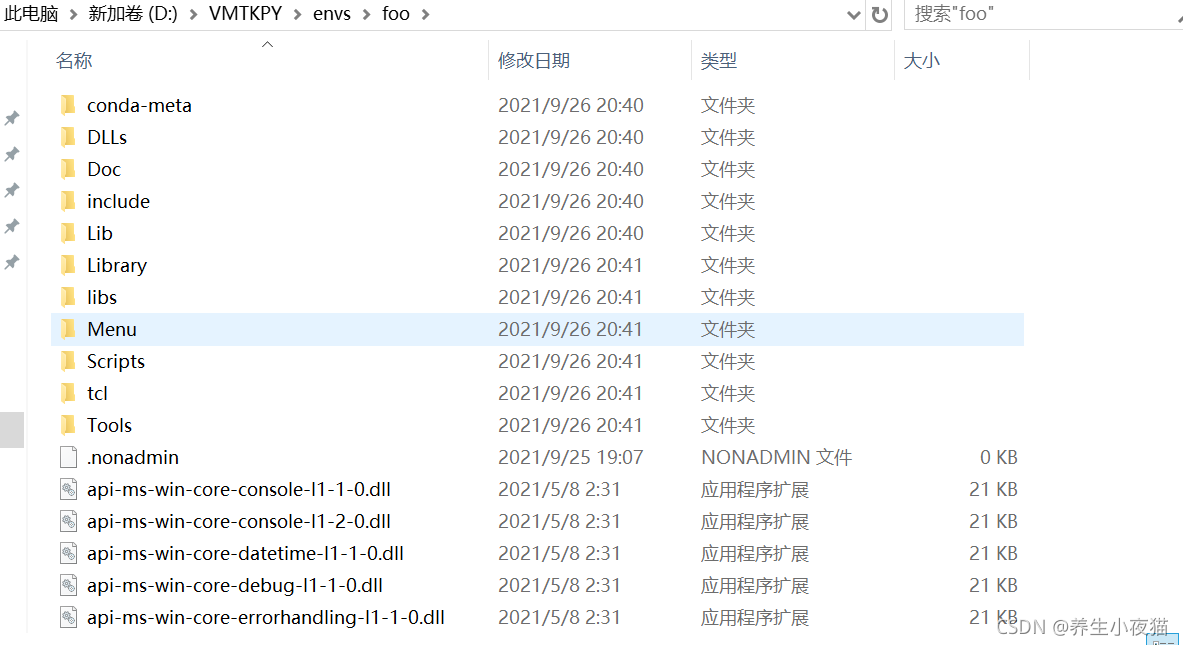
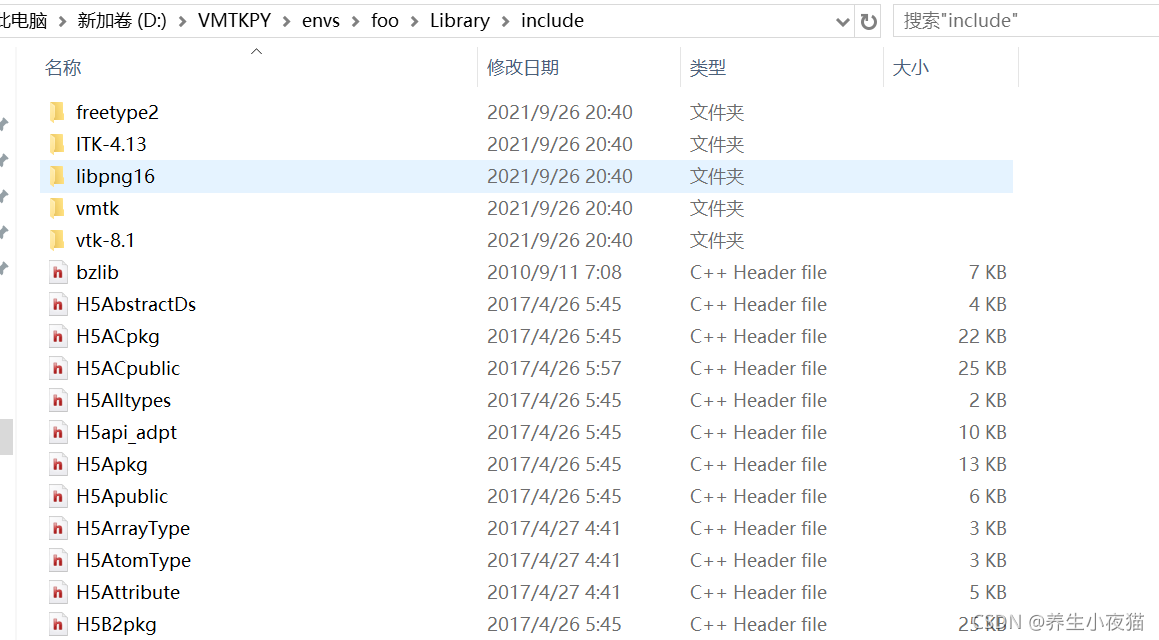
2、配置环境变量
此电脑-属性-高级系统设置-环境变量,检查PATH路径中是否已加入VMTK库的bin(其实在安装VMTK时有自动加入路径的选项,若未选择可在此步手动添加),重启电脑(不重启环境变量添加会无效,环境变量只要做了更改,就需重启电脑)
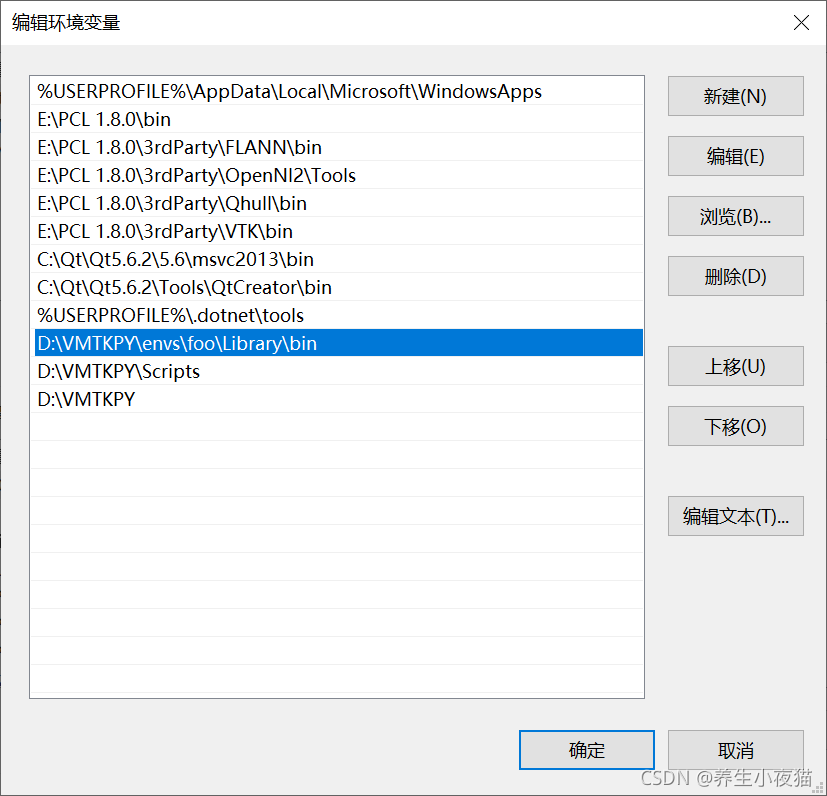
3、在VS2019中配置项目属性
VMTK官网显示VS2015+ 均支持配置此库,此处以VS2019为例。
(1)将include头文件,添加包含目录(配置属性-VC++目录-包含目录)
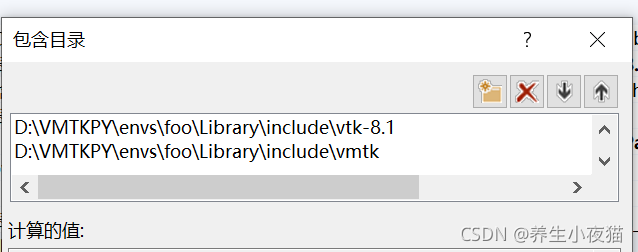
(2)将lib文件,加入库目录(配置属性-VC++-库目录)
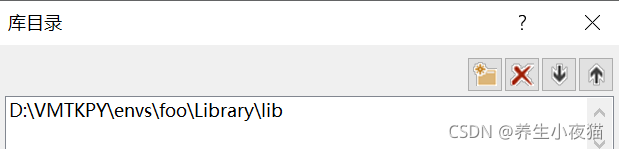
(3)将lib文件名,加入附加依赖项(配置属性-链接器-输入-附加依赖项)
将下面文件名全部粘贴进去
bzip2.lib
bzip2_static.lib
freetype.lib
hdf5.lib
hdf5_cpp.lib
hdf5_hl.lib
hdf5_hl_cpp.lib
hdf5_tools.lib
ITKBiasCorrection-4.13.lib
ITKBioCell-4.13.lib
ITKCommon-4.13.lib
ITKDICOMParser-4.13.li







 本文介绍了如何在VS2019中配置VMTK库,包括通过Anaconda3安装VMTK,检查并设置环境变量,以及在VS项目中配置包含目录、库目录和附加依赖项。特别指出,当VMTK与PCL库共存时,应避免同时配置不同版本的VTK库,以防止版本冲突导致程序中断。
本文介绍了如何在VS2019中配置VMTK库,包括通过Anaconda3安装VMTK,检查并设置环境变量,以及在VS项目中配置包含目录、库目录和附加依赖项。特别指出,当VMTK与PCL库共存时,应避免同时配置不同版本的VTK库,以防止版本冲突导致程序中断。
 最低0.47元/天 解锁文章
最低0.47元/天 解锁文章
















 358
358

 被折叠的 条评论
为什么被折叠?
被折叠的 条评论
为什么被折叠?








